بالخطوات .. إنشاء حساب جيميل Gmail
إنشاء حساب جيميل Gmail خطوة اساسية و لا غني عنها لاستخدام البريد الالكتروني حيث يمتاز حساب جيميل Gmail بالعديد من المميزات التي تجعله من أفضل تطبيقات رسائل البريد الالكتروني .
كيفية إنشاء حساب جيميل gmail
للاشتراك في جيميل Gmail يجب إنشاء حساب Google حيث يعد حساب جوجل البوابة الرئيسية للاستفادة من جميع خدمات شركة جوجل ، و فيما يلي خطوات إنشاء حساب جيميل gmail جديد :
أولا : اذهب الي الصفحة الرسمية لانشاء حساب جوجل بالضغط علي الرابط التالي (https://accounts.google.com/signup)
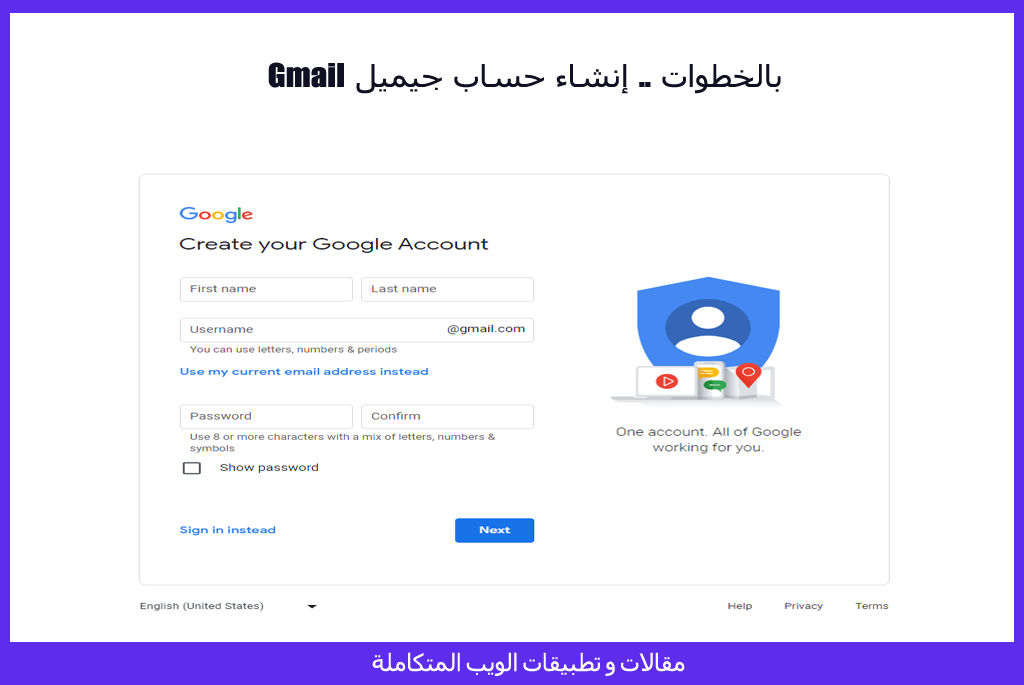
ثانيا : استكمل البيانات المطلوبة (الاسم الاول - الاسم الاخير - اسم البريد الالكتروني - كلمة المرور و تاكيد كلمة المرور (كلمة المرور يجب ان لا تقل عن ثمان حروف (حروف و ارقام و رموز ))) ثم انقر التالي (next)
ثالثا : اكتب رقم التليفون و تاريخ الميلاد (يوم - شهر - سنة) و اختر (ذكر او انثي) ثم اضغط التالي (next)
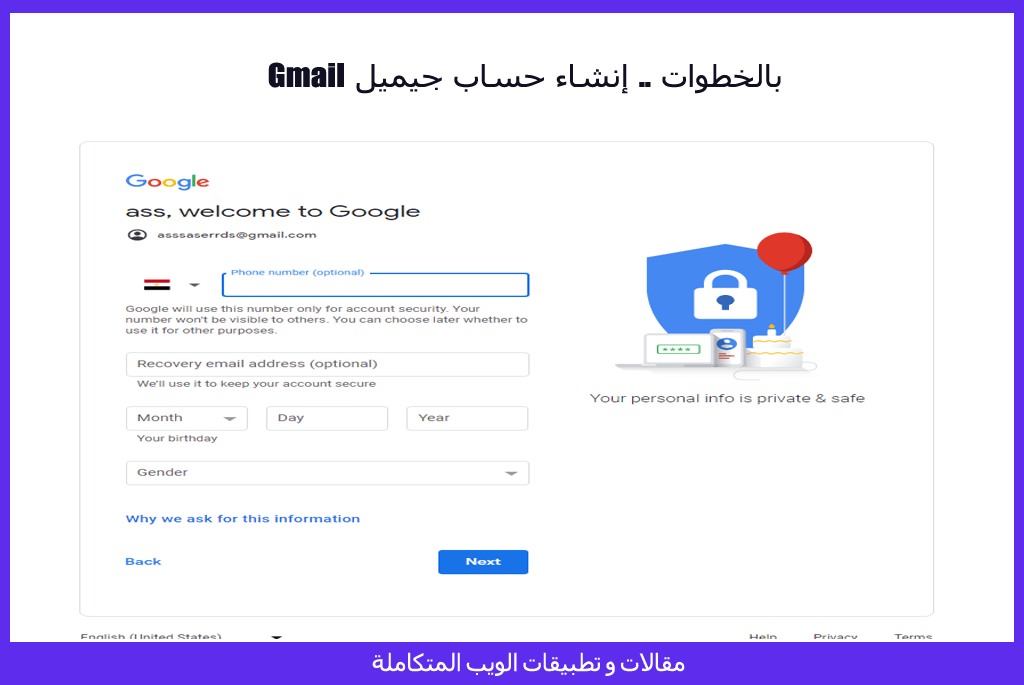
رابعا : قم بقبول شروط خدمة و سياسة الخصوصية وبذلك تم الانتهاء من انشاء حساب جوجل.
تسجيل الدخول الي جيميل gmail
قم بالذهاب الي الموقع الرسمي لشركة جوجل (https://www.google.com) ثم قم بتسجيل الدخول بإستخدام اسم المستخدم و كلمة المرور ثم من أعلي الصفحة اضغط كلمة (Gmail) سوف يظهر تطبيق البريد الالكتروني جيميل .
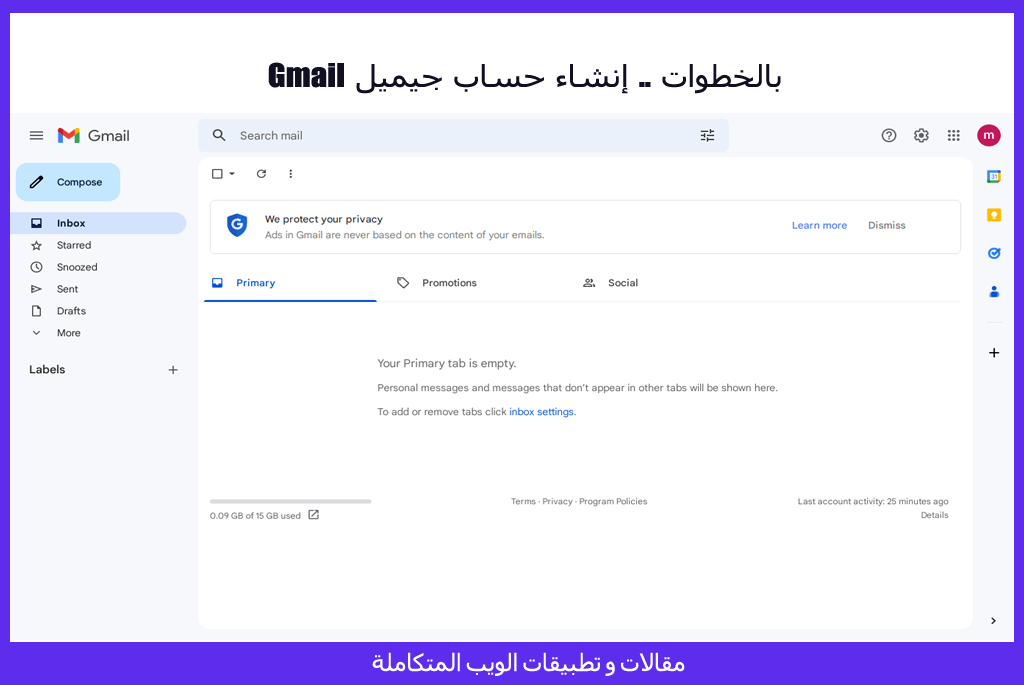
مميزات حساب جيميل Gmail
هناك العديد من مميزات البريد الالكتروني جيميل Gmail أهمها :
أولا : سهولة الاستخدام بوجه عام و ارسال بريد الكتروني بشكل خاص مع واجهة استخدام منظمة .
ثانيا : امكانية الاستفادة من مشاركة ملفاتك في جوجل درايف google drive و من ناحية اخري تعتبر المساحة التخزينية الخاصة بك في جوجل درايف مساحة تخزينية لجميع خدمات جوجل مثل رسائل و ملفات gmail
ثالثا : سهول الوصول الي الرسائل سواء الرسائل الواردة من شخص محدد أو الرسائل التي بها مرفقات او الرسائل غير المقروءة أو البحث في اسماء عناوين جميع الرسائل الواردة (الرسائل الواردة - الرسائل المرسلة - الرسائل المحذوفة - الرسائل غير الهامة - الرسائل المقروءة و غير المقروءة - رسائل الواردة من منصات التواصل الاجتماعي- الرسائل الترويجية)
رابعا : ترميز الرسائل الهامة بوضع نجمة عليها (stars) و من ثم تنتقل الي قائمة الرسائل الهامة و كذلك سهولة الوصول الي تلك الرسائل .
خامسا : اتاحة العديد من خيارات اعدادات الحساب مثل عدد الرسائل المعروضة تصل الي 100 رسالة في الصفحة الواحدة - تغيير اتجاة العرض من اليمين الي اليسار او العكس - امكانية وضع صورة شخصية .
سادسا : امكانية التحكم في عرض مكونات القائمة الرئيسية مثل اخفاء و اظهار اختيار الرسائل المزعجة او اختيار الرسوم البيانية او سلة الرسائل المحذوفة .
سابعا : عمل جدولة زمنية لارسال رسائل البريد الالكتروني و من ثم ارسال تلقائي للرسائل
ثامنا : امكانية عمل شات دردشة بين الاشخاص او اجراء مكالمة صوتية او فيديو بإستحدام جوجل ميت google meet
كيفية استخدام حساب Gmail جيميل
فيما يلي شرح أهم اعدادات حساب البريد الالكتروني جيميل gmail ، قم بالضغط علي رمز الاعدادات (settings) في اعلي الصفحة ثم اختار عرض جميع الاعدادات (see all settings) :
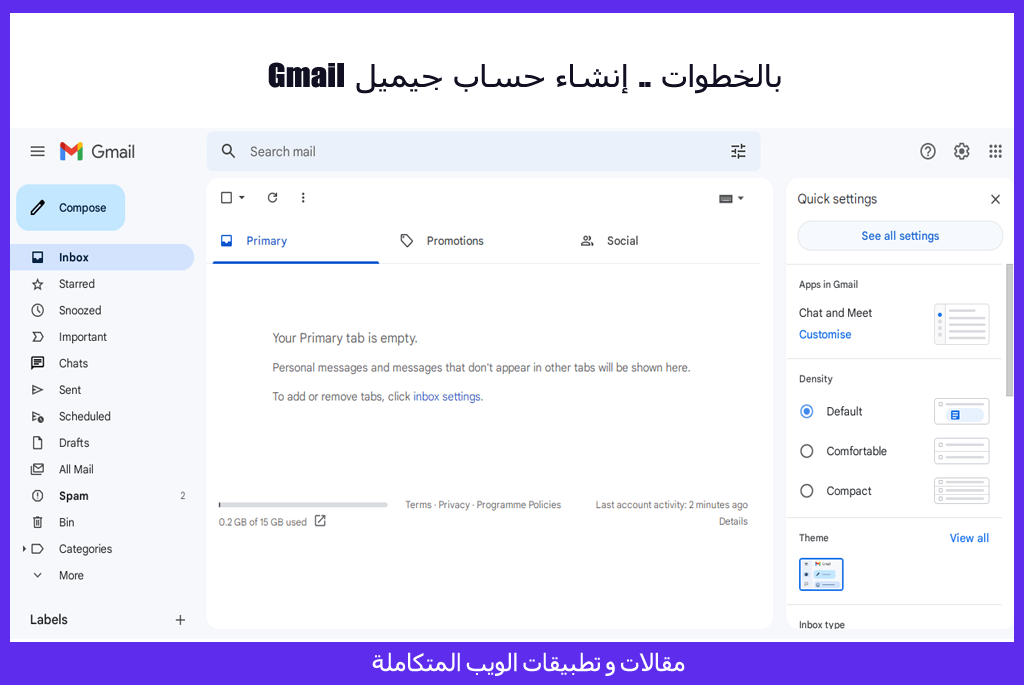
اولا : طريقة تغيير لغة عرض حساب Gmail جيميل
من تبويب عام (general) من قسم اللغة (language) اختر لغة عرض واجهة جيميل (Gmail display language) اختر اللغة التي تريدها ( يدعم اللغة العربية ) .
ثانيا : تغيير عدد الرسائل في صفحة العرض
من تبويب عام (general) من قسم الحد الأقصي لحجم الصفحة ( Maximum page size ) اختر العدد الذي تريده مثلا يمكنك اختيار عدد (100) .
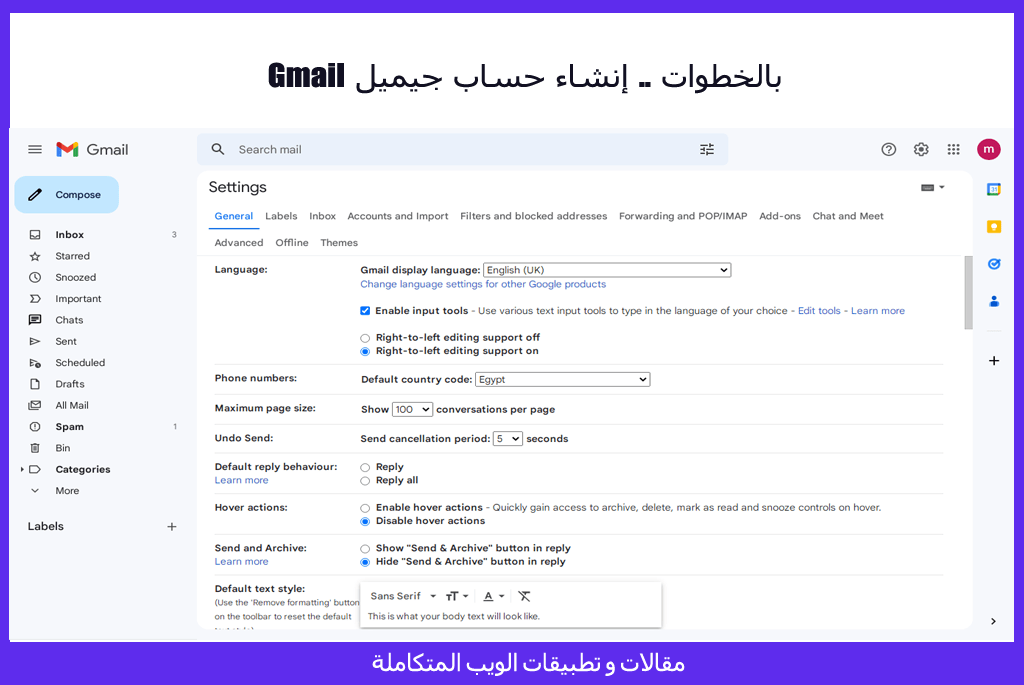
ثالثا : تفعيل / إيقاف اشعارات سطح المكتب
من تبويب عام (general) من قسم إشعارات سطح المكتب ( Desktop notifications ) اختر حالة التفعيل او الايقاف : تفعيل إشعارات رسائل البريد الجديدة (New mail notifications on) - تفعيل إشعارات رسائل البريد المهمة (Important mail notifications on) - إيقاف إشعارات البريد (Mail notifications off) ثم اختر نوع صوت اشعار وصول الرسائل ( أصوات إشعارات بوصول بريد Email notification sounds ) .
رابعا : تفعيل / إيقاف الرد التلقائي خارج مكتب العمل (المجيب التلقائي)
من تبويب عام (general) من قسم المجيب التلقائي (Out-of-Office AutoReply) لايقاف المجيب التلقائي (Out of Office AutoReply off) لتشغيل المجيب التلقائي (Out of Office AutoReply on) ثم اختر بداية الفترة الزمنية (First day) و نهايتها (Last day) و عنوان الرسالة (subject) و نص الرسالة (Message) .
خامسا : التحكم في اظهار / اخفاء خيارات القائمة الرئيسية
من تبويب التصنيفات (labels) اختر حالة اظهار او اخفاء مكونات القائمة الرئيسية و محتويات البريد الالكتروني جيميل مثل اظهار / اخفاء الرسائل المميزة بنجمة (Starred) الرسائل المؤجلة (Snoozed) الرسائل المهمة (Important) البريد المرسل (Sent) الرسائل المجدولة (Scheduled) المسودات سلة المهملات (Trash) .
سادسا : تفعيل / إيقاف المحادثات و اجتماعات meet
من تبويب المحادثات و اجتماعات (chat and meet) من الدردشة (chat) اختر ايقاف (off) او تشغيل (google chat) ، من قسم اجتماعات meet اختر عرض جزء الاجتماعات في القائمة الرائيسية (Show the Meet section in the main menu ) او اخفاء (Hide the Meet section in the main menu) .
ومن خلال ما سبق يمكن القول بأنه تم الاجابة علي العديد من التساؤلات أهمها :
كيفية انشاء حساب جيميل ؟ كيفية عمل حساب جيميل جديد ؟ كيف تقوم بإنشاء حساب جيميل gmail جديد ؟ طريقة انشاء حساب جوجل جي ميل ؟ خطوات إنشاء حساب جوجل جي ميل gmail ؟ طريقة انشاء حساب بريد إلكتروني ؟ لماذا يجب أن تقوم بإنشاء حساب جيميل ؟ كيفية انشاء حساب gmail ؟ كيفية إنشاء حساب gmail بسهولة ؟ كيفية انشاء حساب gmail بسهولة ؟ طريقة انشاء حساب جيميل gmail ؟ شرح كيفية انشاء حساب gmail ؟ فتح حساب gmail ؟ طريقة انشاء بريد الكتروني ؟ خطوات إنشاء حساب بريد إلكتروني ؟ إنشاء حساب جيميل جديد ؟
